Telegram は WhatsApp や Messenger ほど人気はありませんが、多くのユーザーが今でも使用しています。Telegram は、大切な人とコミュニケーションをとるためのさまざまな方法を提供するインスタント メッセージング アプリです。
このインスタント メッセージング アプリは、Windows、macOS、Android、iOS、Web など、あらゆるプラットフォームで利用できます。最近、数人のユーザーから Telegram の Web バージョンの使用中に問題が発生したとの報告がありました。
ユーザーは、Telegram Web がまったく開かない、または開いたとしてもメッセージの同期に失敗すると主張しています。Telegram Web の使用中に同様の問題が発生している場合は、共有されているトラブルシューティングのヒントのいくつかに従う必要があります。解決方法は次のとおりです。
1. インターネットが機能していることを確認する
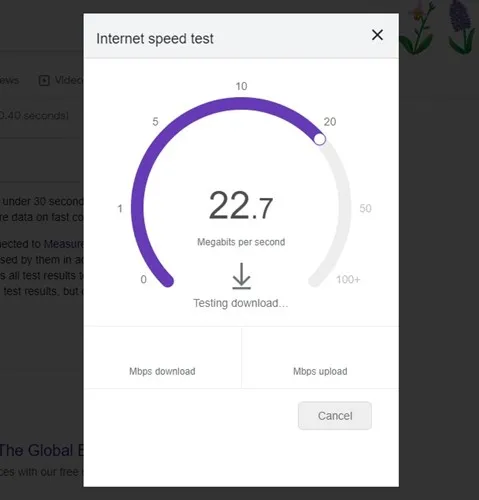
次の方法を試す前に、インターネット接続が有効かどうかを確認することが重要です。ユーザーは、すべての Web ベースのサービスが機能するにはインターネット接続が有効である必要があることを理解する必要があります。Telegram の Web バージョンも同様です。
インターネット接続が不安定な場合は、Telegram ウェブの読み込みを何度試みても機能しません。そのため、fast.com の Web サイトにアクセスして、インターネットが機能するかどうかを確認してください。
インターネット接続が正常に機能していない場合は、修正してから、コンピューターまたはラップトップで Telegram Web バージョンにアクセスしてみてください。
2. Telegramがダウンしていないか確認する
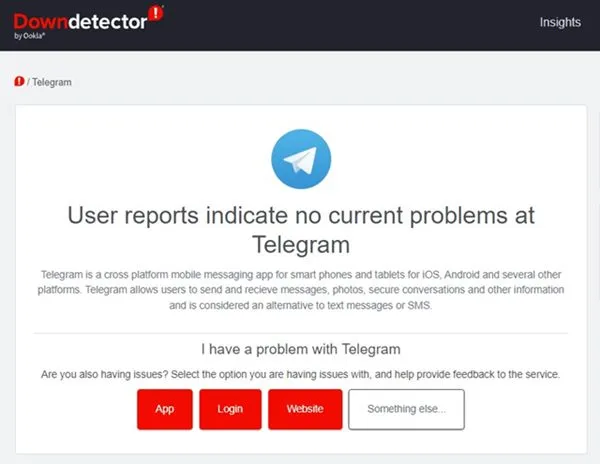
Telegram ウェブ バージョンが PC 上で動作しない場合は、まず Telegram サーバーの状態を確認する必要があります。Telegram サーバーに問題がある場合、ウェブ バージョン、デスクトップ アプリ、モバイル アプリはメッセージを開いたり同期したりしません。
Downdetecter または同様の Web サイトを使用して、Telegram の停止を確認できます。Telegram のサーバーがダウンしている場合は、サービスが復旧するまで待つ必要があります。
3. プロキシ設定またはVPNを無効にする
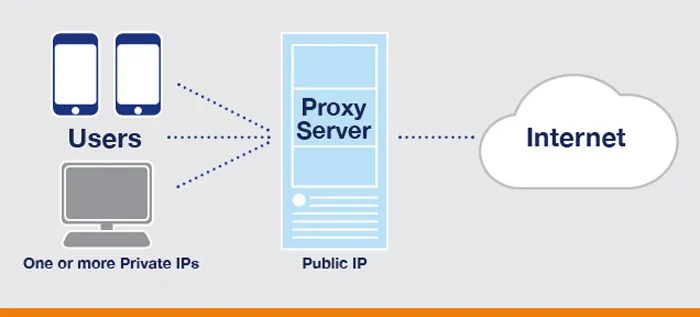
PC でカスタム プロキシ設定を使用している場合、または VPN に接続している場合、Telegram Web は機能しません。Telegram の Web クライアントとデスクトップ アプリもコンピューター上で動作しなくなります。
VPN は IP アドレスを変更し、別の場所を割り当てて、Telegram Web クライアントを別のサーバーに接続するように強制します。Telegram が別のサーバーに接続できない場合、エラー メッセージが表示されたり、メッセージの同期に問題が発生したりします。したがって、プロキシまたは VPN サービスを使用している場合は、必ずそれらを無効にして再試行してください。
4. DNSをリセットする
「サイトにアクセスできません」というエラー メッセージが表示される場合 (下のスクリーンショットを参照)、DNS サーバーに問題があることを意味します。
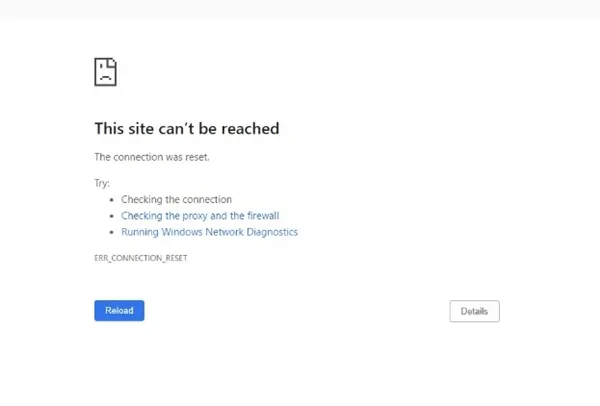
この問題を解決するには、DNS キャッシュをリセットするか、パブリック DNS サーバーに切り替える必要があります。手順は次のとおりです。
1. Windows 検索に「コマンド プロンプト」と入力します。次に、コマンド プロンプトを右クリックして、「管理者として実行」を選択します。
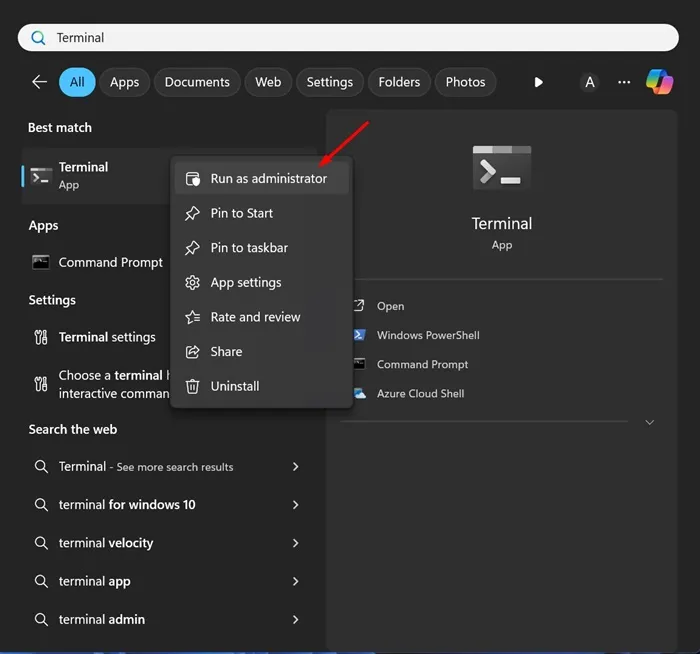
2. コマンドプロンプトが開いたら、次のコマンドを順番に実行します。
ipconfig /flushdns
ipconfig /registerdns
ipconfig /リリース
ipconfig /更新
netsh winsock リセット
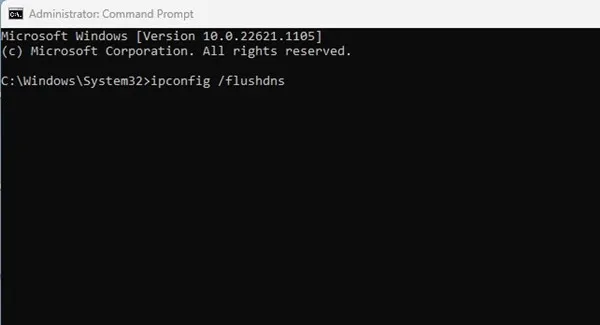
3. 完了したら、コマンドプロンプトを閉じ、Web ブラウザを再起動して、Telegram Web バージョンにアクセスしてみます。
5. Windows Defenderファイアウォールを無効にする
Windows Defender ファイアウォールが Telegram のサーバーへの接続をブロックしていることも、Telegram Web が機能しない主な原因の 1 つです。
同じ問題に直面している多くのユーザーは、Windows Defender ファイアウォールを無効にすることで問題を解決できると主張しています。必要な手順は次のとおりです。
1. Windows 検索に「Windows Defender ファイアウォール」と入力し、リストから一致するオプションを開きます。
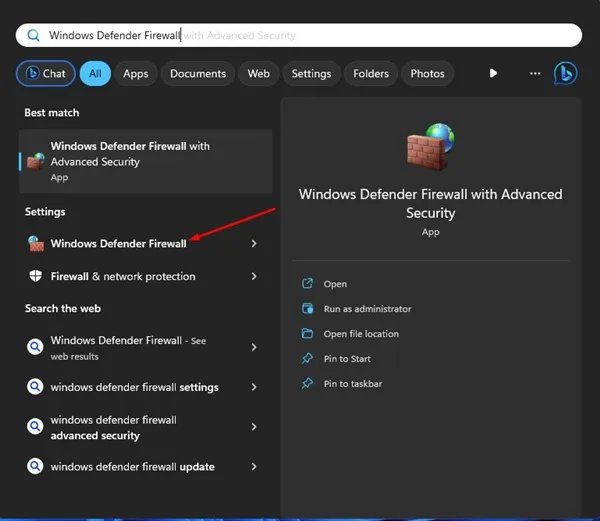
2. Windows Defender ファイアウォールが開いたら、「Windows Defender ファイアウォールを有効化または無効化」をクリックします。

3. 各ネットワークの種類のカスタマイズ設定で、プライベートとパブリックの両方のネットワーク設定で「Windows Defender ファイアウォールをオフにする (推奨されません)」を選択します。
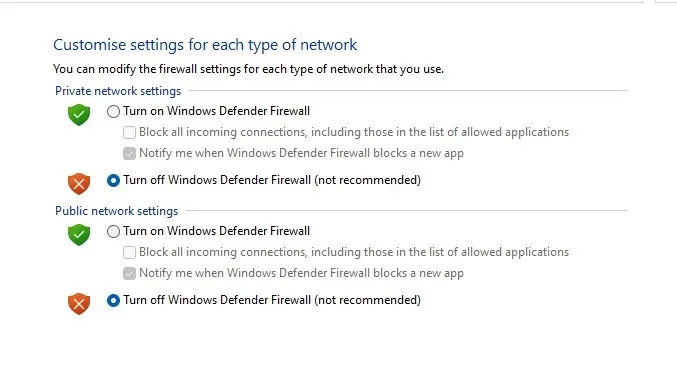
4. 変更を加えたら、「OK」ボタンをクリックして変更を適用します。
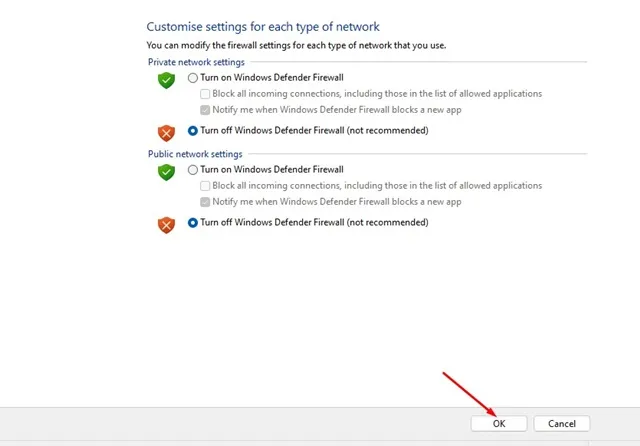
次に、Windows コンピューターを再起動して、Telegram Web に再度アクセスします。今度は Telegram Web が動作するはずです。
6. Telegram Webクライアントに再接続する
Telegram Web が機能しない問題を解決するために、Telegram Web セッションを再アクティブ化します。必要な手順は次のとおりです。
1. PCのWebブラウザでTelegramのWebバージョンを開きます。
2.画面の左上にあるハンバーガー メニュー(3 本の線) をクリックします。
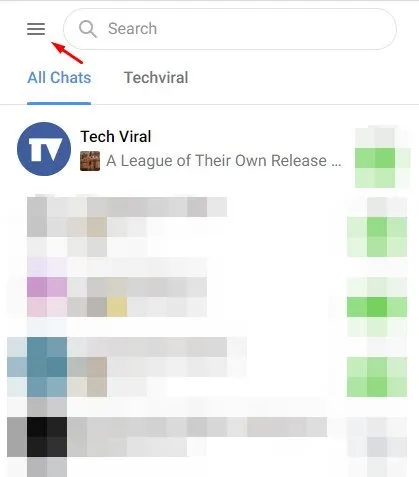
3. 表示されるオプションのリストから、「設定」を選択します。
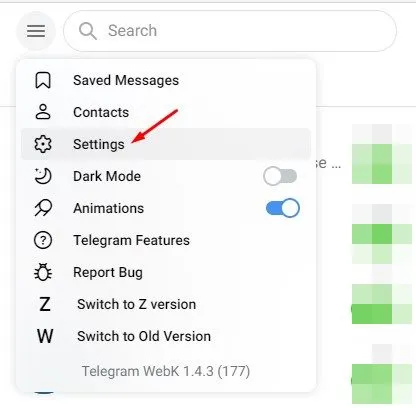
4. プロファイル設定画面で、以下に示すように3 本の水平線をクリックします。
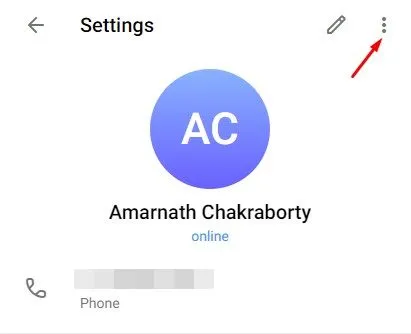
5. 次に、「ログアウト」ボタンをクリックします。
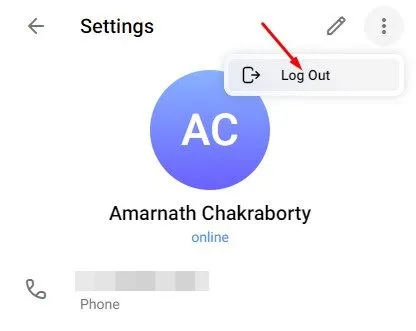
6. 完了したら、Android で Telegram アプリを開き、ハンバーガー メニュー > [設定]をタップします。
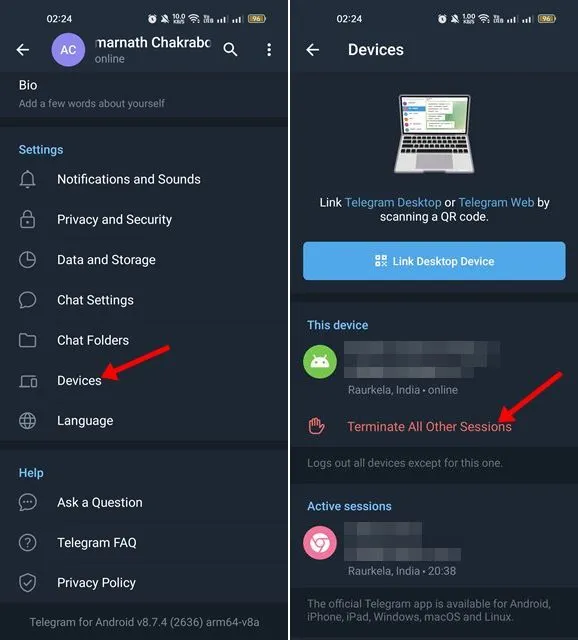
8. 手順を実行した後、PC で Telegram Web バージョンを開き、QR コードで再度サインインします。
7. Telegramカスタマイズ拡張機能を無効にする
Chrome ウェブストアには、Telegram ウェブにさらに多くの機能を追加する拡張機能が多数用意されています。これらの拡張機能は、Telegram ウェブにいくつかの追加機能を追加しますが、Telegram ウェブの動作を妨げて問題を引き起こすこともあります。
特定の Chrome 拡張機能をインストールした後、Telegram Web が動作しない場合は、問題を解決するためにそれを無効にする必要があります。Telegram 拡張機能だけでなく、VPN と広告ブロッカー拡張機能も無効にする必要があります。
8. ブラウザのキャッシュとCookieをクリアする
Telegram Web がまだ PC 上で動作しない場合は、ブラウザのキャッシュと Cookie をクリアしてください。キャッシュや閲覧データが破損または古くなったために、Web ツールが正しく動作しない場合があります。
したがって、Telegram ウェブの問題を解決するには、ブラウザのキャッシュと Cookie をクリアする必要があります。Chrome ブラウザでキャッシュと Cookie をクリアするには、キーボードのCTRL + SHIFT + Deleteキーを押します。
これにより、「閲覧履歴データの消去」画面が開きます。Cookieとその他のサイトデータ、キャッシュされた画像、ファイルを選択し、「データの消去」ボタンをクリックする必要があります。Edge ブラウザでキャッシュと Cookie を消去するには、同じ手順に従う必要があります。
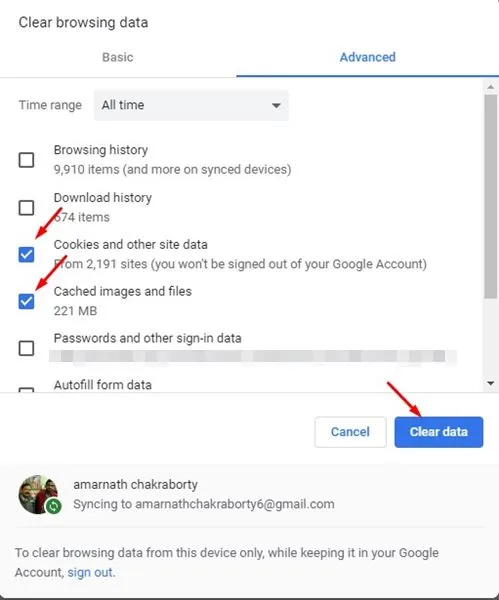
9. Telegramサポートに問題を報告する
これまで何もうまくいかなかった場合は、Telegram のサポート チームの助けを借りるのがよいでしょう。Twitter またはこのWeb ページから Telegram のサポート チームに連絡できます。
修正しようとしたことを含め、できるだけ多くの詳細を提供してください。Telegram Web が機能していません。
Telegram のサポート チームが問題を調査し、解決します。問題がお客様側にある場合は、問題の解決方法について適切なガイダンスが提供されます。
これらは、Windows PC で Telegram Web が機能しない問題を解決するための最良の方法です。これらの方法により、PC 上の Telegram Web 関連の問題はすべて解決される可能性があります。同じ問題をトラブルシューティングする他の方法をご存知の場合は、コメントでお知らせください。
コメントを残す